Många gånger hör jag (läser) människor kommentera: Jag har inget mer utrymme för mina färdigheter i mina actionfält. Även om du använder alla staplar i spelets ursprungliga gränssnitt är det vanligt att du tar slut på rymden. För fall som detta finns tillägg som Bartender 4.

Närmare bestämt erbjuder Bartender 4 oss möjligheten att ha 10 åtgärdsfält med upp till 12 knappar vardera. I sin tur tillåter det oss att konfigurera dess storlek (genom skalning), antal knappar per stapel, antal kolumner per stapel och vad som kan vara viktigare och intressantare: din position.
Låt oss se hur det görs.
Ladda ner först tillägget från:
Installera det !!
OBS! På bilderna ser du en speciell minimikarta, senare kommer vi att kommentera det tillägget. Syftet med den här guiden är att förklara hur man konfigurerar Bartender 4 och placerar staplarna efter eget tycke. Bilderna är ett enkelt exempel på hur det kan vara, ta dem inte som en referens att följa.
Första intrycket
Tja ... du har just installerat det och ... Gud !! vad hände? Var är mina barer?
Oroa dig inte, de är där, de är bara inte synliga ... för tillfället.
Du kommer förmodligen se ett sådant gränssnitt:
Det första vi ska göra är att flytta chatten. För att uppnå detta placerar vi markören på fliken Allmänt i chatten, vi högerklickar och i popup-menyn låser vi upp och utnyttjar också det faktum att vi är där vi ska ge chatten en färg. Vi klickar på Bakgrund, i popup-fönstret höjer vi ribban till cirka 100, med detta gör vi chattfönstrets bakgrund mer ogenomskinlig.
Du måste flytta hörnen för att placera den där vi vill och med den storlek vi vill genom att dra dem.
Eftersom jag vet att denna förklaring för vissa kan vara överdriven och för andra en kinesisk hieroglyf, här är en video om hur det görs. I det här exemplet ska vi lämna chatten i det nedre vänstra hörnet:

Nu ska vi gå in i salsa med Bartender. För det här exemplet ska vi bara konfigurera 6 staplar med vardera 12 knappar. Vi kommer att flytta upplevelsesfältet, väskfältet, mikromenyn och fordonsfältet (knapparna att demontera). Ja, jag vet att det verkar som mycket samtidigt, men när du väl har konfigurerat ett fält lär du dig att konfigurera dem alla.
Vi öppnar Bartender-konfigurationen från ikonen på minikartan.
Vi klickar för att frigöra staplarna, detta gör dem gröna och rörliga, så att de kan dras. Nu placerar vi alla staplar som vi ser mot höger sida och mer eller mindre ovanför på vår skärm.
Sedan öppnar vi konfigurationen (ändringen börjar) och vi högerklickar på ikonen. Tänk på att detta konfigurationsfönster också är rörligt, så det är bekvämt att placera det i det övre vänstra hörnet, vilket frigör det centrala utrymmet på skärmen, det är där vi ska arbeta.
Om vi inte har låst upp staplarnas position kan vi fortfarande göra det från det här fönstret, avmarkera rutan: låsa.
Lämna konfigurationen som du ser den här. Speciellt lådan för att använda Blizzard-fordonets gränssnitt. Många gånger, om vi lämnar rutan markerad, inträffar ett fel i gränssnittet som lämnar några lager på ett sätt som gör hanteringen av karaktären förvirrande, svår och till och med omöjlig när vi lämnar ett fordon (verifierad i första person).
Låt oss gå vidare till staplarna, jag är säker på att det är den delen som intresserar dig mest. Vi väljer stapel 1.
På min skärm med en upplösning på 1400 × 1050 är det värdena jag använder för detta exempel:
- En skala på 65%
- 2 rader per stapel
Det är mycket viktigt att markera rutan Knapppanel. Detta gör att vi kan se rutorna där vi kommer att placera våra färdigheter, makron eller objekt som vi brukar använda.
Nu ser vi att stapel 1 har ändrats, vi tillämpar samma parametrar på staplarna 2-3-4-5 och 6.
Om vi fortfarande utjämnar kommer vi att behöva erfarenhetsfältet. Som standard är Bartender inaktiverad. Vi markerar rutan Aktivera och upplevelsefältet visas. Jag rekommenderar att vi för det här exemplet lägger den nedan och ändrar storleken så att den passar in i överflödet mellan chatten och höger marginal. Om vi inte behöver det lämnar vi det inaktiverat.
För nu lämnar vi storleken på väskstången och fordonsstången som den är, sedan flyttar vi dem på plats.
Mästare börjar flytta staplarna på plats. Nu undrar du, Hur flyttar vi staplarna?
Att dra dem, så enkelt, så länge de är olåsta.
I det här exemplet påminner jag dig om att jag använder ett tillägg för minikartan som vi kommer att prata om senare. Låt oss dock se tanken jag tänkte på och hur jag placerade staplarna för att skapa ett bekvämt gränssnitt med ett stort antal knappar och tydliga uppifrån.
Låt oss ta en titt:
Observera att den enda stapeln med siffror är stapel 1. Det är den som vi ska lämna högre, eftersom det är den som vi ska använda mest och där kommer den att vara närmare handen, det är också stapeln som har de numeriska genvägarna, eller vad som helst kommer att vara de färdigheter som vi kan använda helt enkelt genom att trycka på motsvarande nummer.
Idealt sett, när du utformar ett gränssnitt, bör det viktigaste vara i mitten av skärmen eftersom vår karaktär finns där. På detta sätt kan vi vara medvetna om vissa saker utan att förlora detaljerna om vad som händer omkring oss.
När vi väl är säkra på att staplarna är i den position vi vill ha, klickar vi på Blockera-knappen och vi har redan vårt användargränssnitt efter eget tycke, mycket i grund och botten, men ändringen vi har gjort har varit betydande och för detta har vi bara använt 1 addon (även om jag i exemplet har använt 2).
Vårt gränssnitt har varit mer eller mindre så här, åtminstone med karaktären som jag har använt för detta exempel.
Det är bra att experimentera med storlekarna och antalet rader. Kanske skulle en trollkarl vara intresserad av att placera en vågrät stapel för sina portaler i det nedre högra hörnet, eller en krigshandling för hans minions. Använd din fantasi!
Det är det för idag med Bartender. Snart diskuterar vi tillägget Basic Minimap och Titan Panel.
Och för att få dig att vilja mer, lämnar jag dig en skärmdump av mitt typiska gränssnitt, utanför bandet. Jag anser inte att det är ett konstverk, men det har allt jag behöver. Jag är en av dem som gillar att ha all information tillgänglig och till hands.

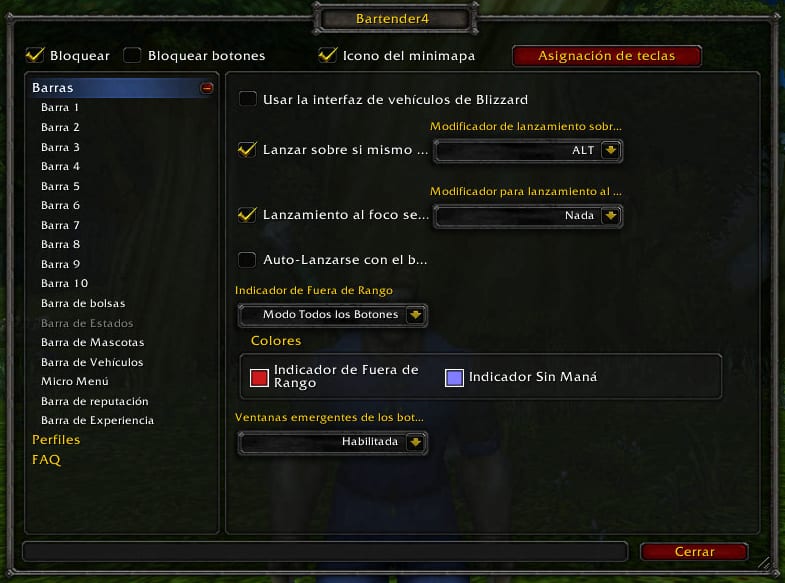




Jag ser inte det allmänna alternativet för staplarna ... kan du hjälpa mig?
Jag ser inte de allmänna alternativen för staplar, vad kan jag göra?
varken ami man
Jag har samma problem som andra 2, vad kan jag göra?
Jag löste det genom att ladda ner en annan och jag är redan borta, se till att du har rätt för din wow-version
Jag har inga barer
Jag vet var det sätter stapel 1 klick aktiveras ändå. Jag säger att jag inte har en stapel
Man de allmänna alternativen för staplarna visas inte
Wow folk Jag har den här barderter4 men jag får inte dessa alternativ för att kunna konfigurera det jag spelar i wow Colombia att versionen är i 3.3.5 kan du hjälpa mig tack och du kan lämna lite e-post för att kunna kommunicera med dig grax
När jag väljer BAR 1 för att konfigurera det, ser de allmänna alternativen inte ut som du, direkt verkar de tomma, vad gör jag?
fråga.
Hur kan jag dölja den runda bartendersymbolen som finns kvar på minikartan och bara lämna den på titanpanelen? Jag behöver bara kunna göra det och jag är perfekt.
Jag lyckades redan göra det, det var lättare än jag trodde
Tack
en fråga, den här laddade redan ner bartender4, men de allmänna alternativen för staplarna 1-10 visas inte
hej man, vad heter de andra tilläggen du använde? för att flytta kartan.
När jag återaktiverar ICON-alternativet IN THE MINIMAPE sitter jag fast där och kan inte längre öppna för att konfigurera staplarna uu vad kan jag göra?
grandisma jävel att skiten är värdelös nisikiera c se barerna jävla carevrega
meny hur fick du den kartan längst ner för att vara på ena sidan gå till centrum med den konfigurationen ????
Det är något konstigt att jag går in med min präst .. det blir konstigt att det inte ändrar platsen för saker ... det är berättande
hjälp
Tack så mycket ¬ ¬ nu kan jag inte ens spela eftersom min jävla trollformler inte dyker upp
JAG HAR ETT PROBLEM ÄR ATT JAG HAR SKAPAT MÅNGA KARAKTER OCH VARJE GÅNG JAG SKAPAR EN NY, JAG FÅR EN NY ÖGONFRÅGA PÅ PROFILER SOM JAG KAN FRÅGA ATT RADERA DEM SNABBT HJÄLP